Tout d'abord, téléchargez et installez Kodi si vous ne l'avez pas. Lisez le processus d'installation complet de Kodi à partir d'ici (https://linuxhint.com/install-kodi-17-xbmc-home-theater-ubuntu/).
Configurez Kodi sur Ubuntu :
Une fois l'installation terminée, lancez l'application, vous verrez l'écran suivant :
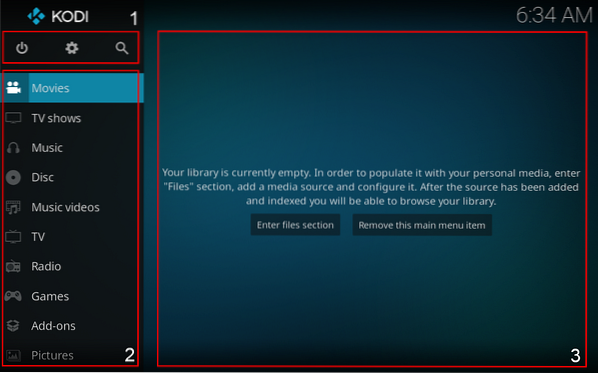
- Boutons de veille, de paramètres et de recherche.
- C'est le menu où vous pouvez sélectionner le type de média.
- La zone où le média est affiché. Par exemple, des bannières de films et d'émissions.
Vous pouvez accéder à la section des fichiers et parcourir les médias à partir de votre lecteur, ou vous pouvez lire des médias à partir de sites Web de streaming en ligne. Nous devons télécharger des modules complémentaires pour lire des médias à partir de sources en ligne telles que YouTube, Vimeo, etc.
Téléchargement des modules complémentaires :
Pour télécharger ce module complémentaire, cliquez sur "Modules complémentaires", puis sur "Télécharger les modules complémentaires", de nombreux modules complémentaires sont disponibles, mais le module complémentaire que nous allons télécharger est un module complémentaire de streaming vidéo populaire appelé " Viméo".
Pour télécharger le premier clic sur "Add-ons" comme indiqué dans l'image ci-dessous:
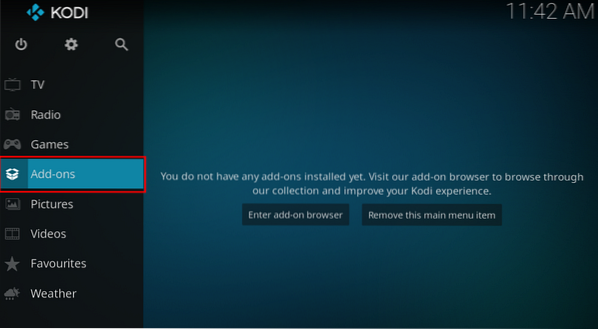
Vous êtes maintenant dans la section des modules complémentaires. Faites ensuite défiler jusqu'à l'option « Télécharger » :
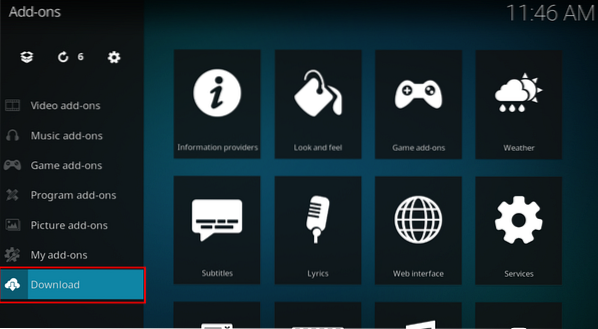
Il existe différentes catégories de modules complémentaires, comme la météo, les modules complémentaires de jeu, les modules complémentaires de musique, etc. Accédez aux « modules complémentaires vidéo » comme indiqué dans l'image suivante :
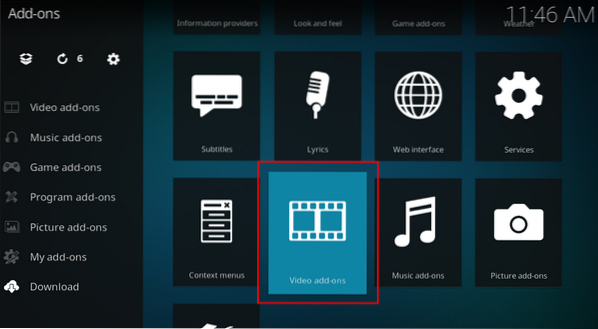
Il y aura des tonnes de modules complémentaires vidéo. Tous les modules complémentaires sont arrangés de manière aphétique, recherchez « Vimeo » et cliquez dessus :
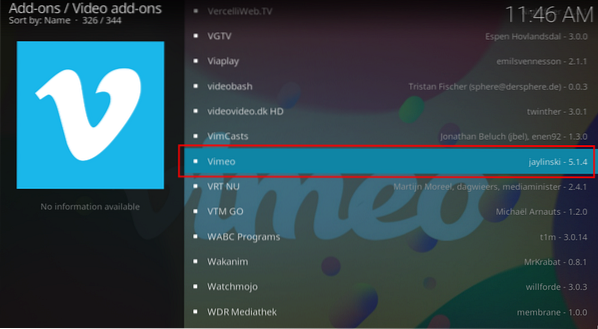
Une fenêtre s'ouvrira avec la description du module complémentaire, cliquez sur installer :
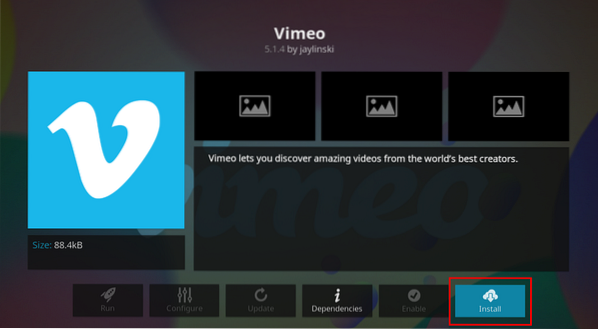
Il vous demandera l'autorisation d'installer les dépendances, cliquez sur « OK » pour continuer :
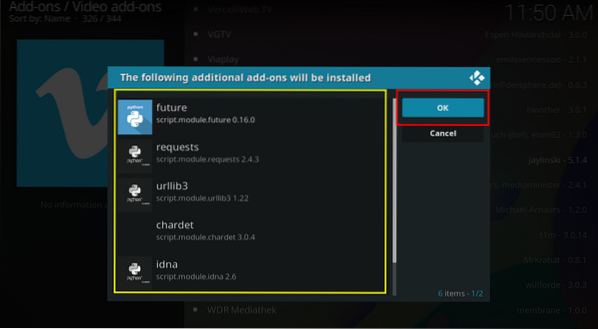
Après l'installation, Kodi affichera une notification et une coche apparaîtra à côté de ce module complémentaire :
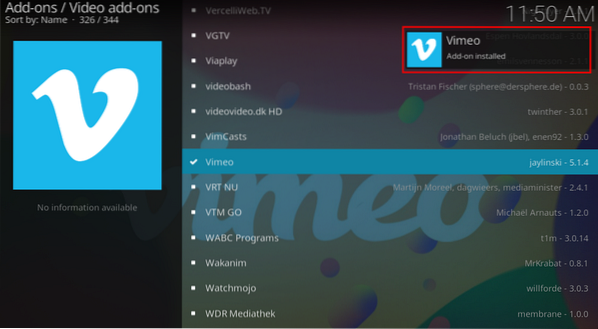
Revenez maintenant à l'écran principal, vous pouvez y voir l'icône du module complémentaire :
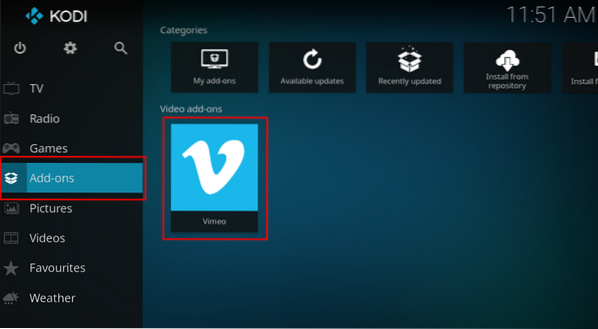
Sélectionnez-le et ouvrez-le. Il y aura différentes options telles que "Rechercher", "En vedette" et "Paramètres", trouvez votre vidéo préférée et diffusez-la.
Accéder au média à partir du lecteur local :
Pour regarder des vidéos depuis le stockage de votre appareil, c'est simple. Allez simplement sur les vidéos :
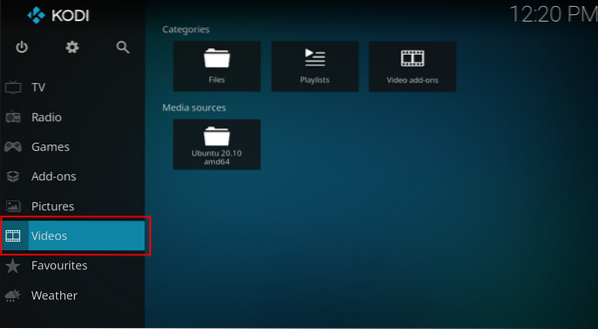
Ouvrez maintenant « Fichiers » :
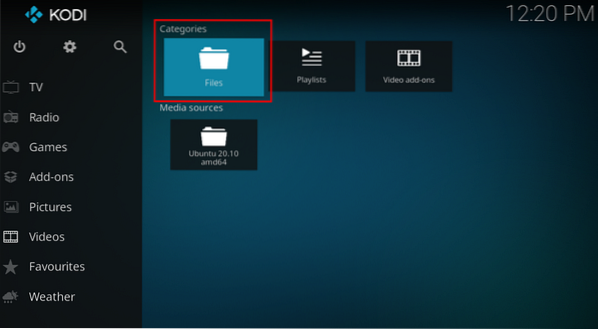
Cliquez sur l'icône « + Ajouter des vidéos » :
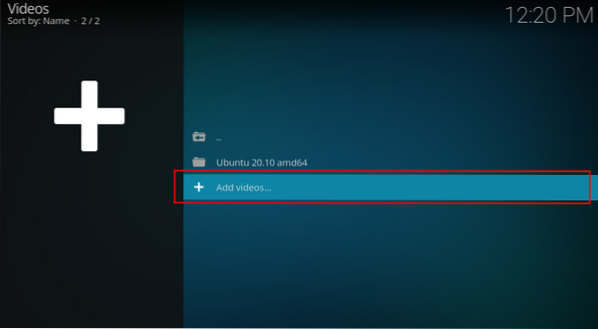
Une fenêtre s'ouvrira, cliquez sur parcourir, différents chemins s'ouvriront, sélectionnez votre stockage local qui sera "Home Folder" et naviguez dans le dossier où se trouvent vos vidéos. Dans mon cas, les vidéos sont dans le dossier "Vidéos".

Un chemin sera ajouté, comme indiqué dans l'image suivante, cliquez sur « OK » :
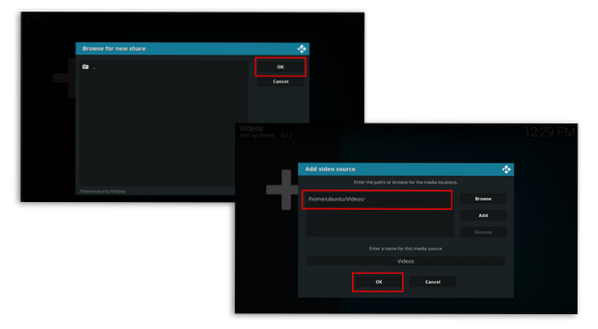
Vous pouvez maintenant regarder les vidéos qui se trouvent dans le dossier « Vidéos » de votre lecteur :
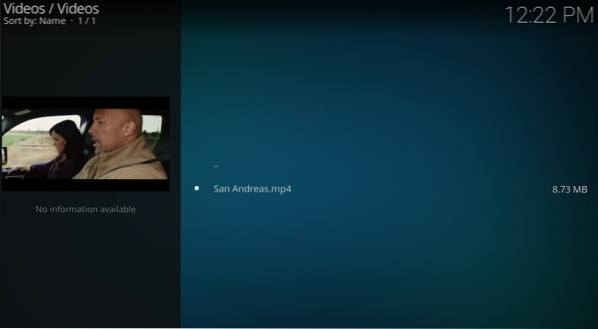
 Phenquestions
Phenquestions


